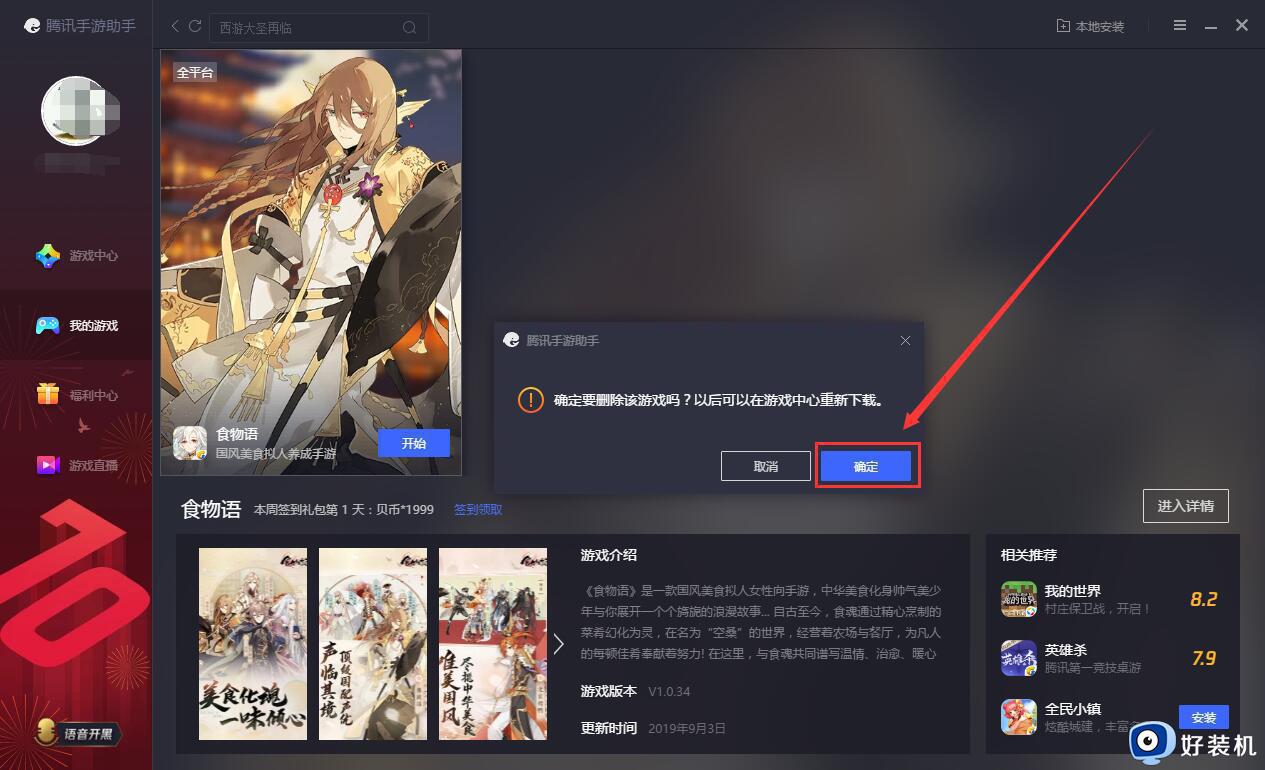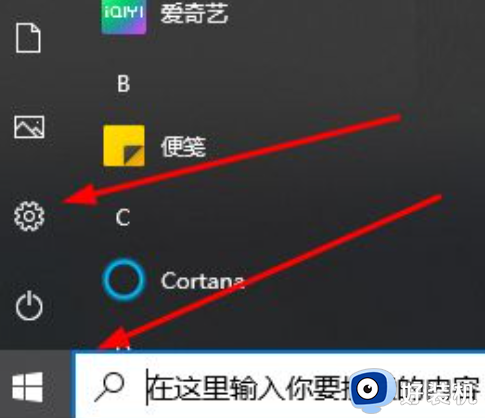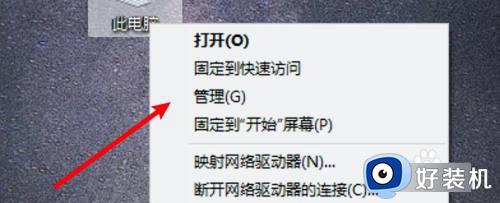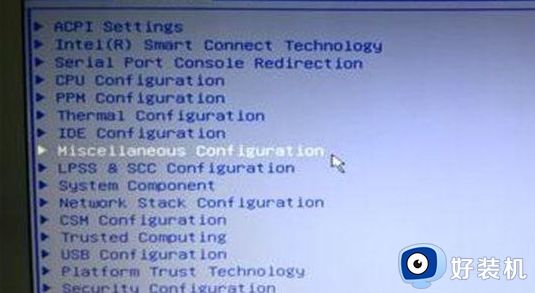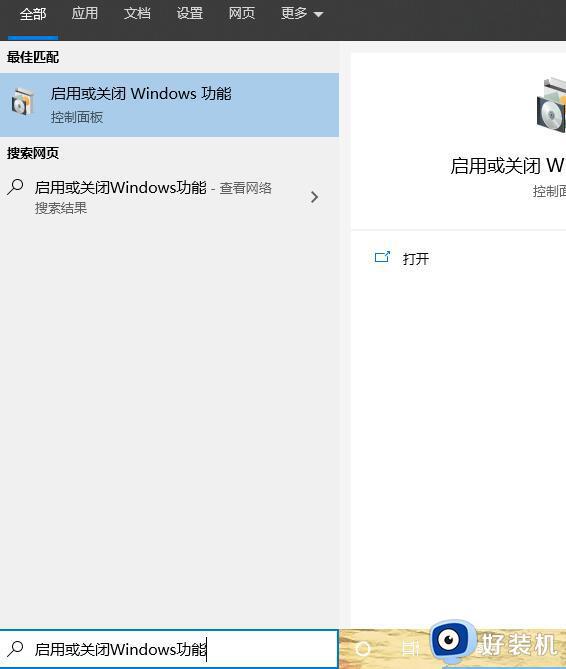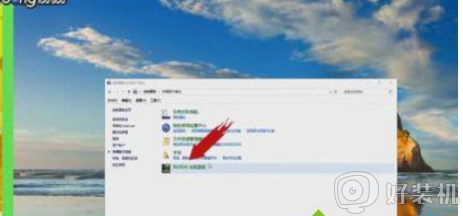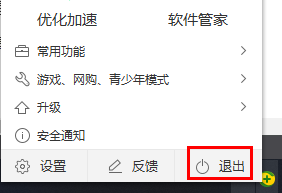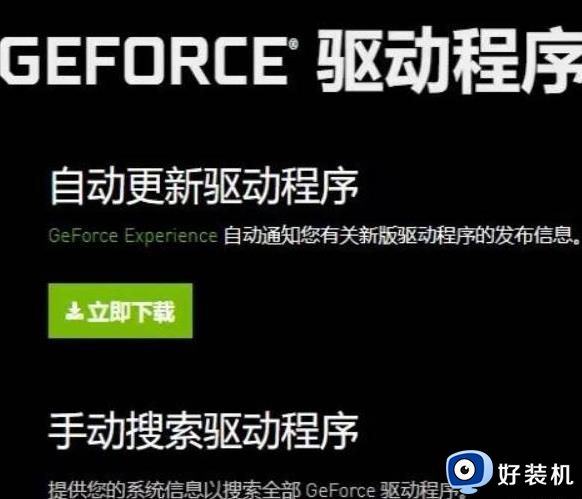win10玩游戏一直很卡怎么解决 win10玩游戏一直很卡两种解决方法
时间:2023-09-06 11:36:00作者:mei
电脑玩游戏可以放松心情,缓解工作和学习压力,不过有的用户反馈自己在win10系统上面玩游戏总是卡顿,无法流畅的运行,想要彻底解决此问题,大家可以参考下文两种方法,帮助大家流畅的玩游戏。
解决方法一:
1、按下快捷键“【win+i】”打开windows设置,点击“【系】【统】”。
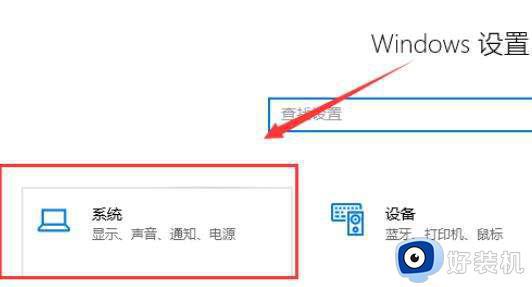
2、然后点击左侧的“【电源和睡眠】”,并选择右侧的“【其他电源设置】”。
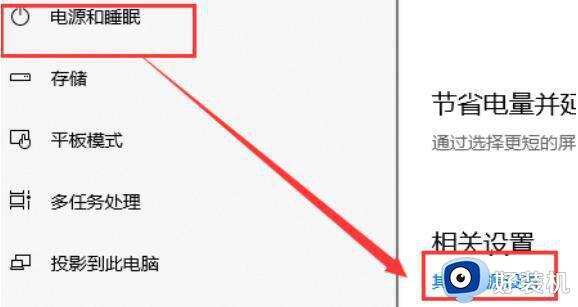
3、在电源设置中能够看到首选计划,点击后面的“【更】【改计】【划设置】”。
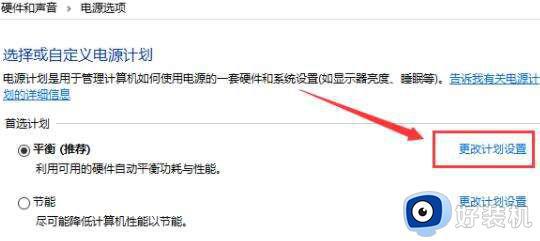
4、点击设置下方的“【更改高级电源设置】”。
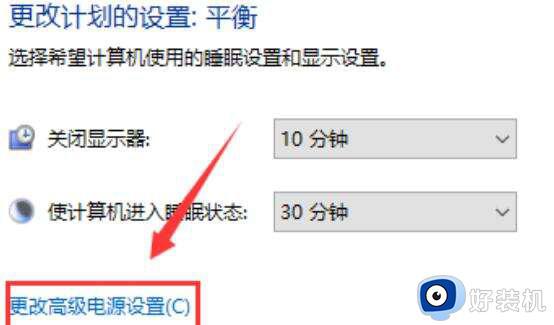
5、最后点击高级设置下面的下拉,选择“【高性能】”点击确定即可。
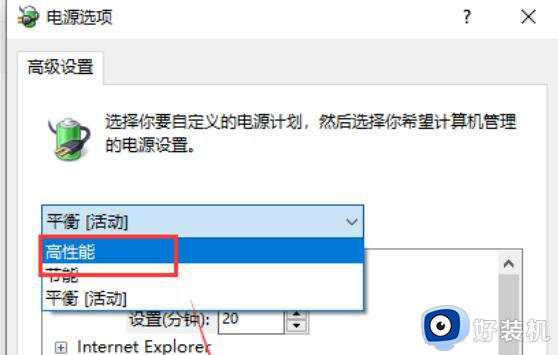
解决方法二:
1、如果设置了高性能还是不行的话就可能是你的系统不给力导致的卡顿了,
建议你直接更换一个系统,更好的兼容你的游戏和其他的软件。
适当在电脑上面游戏可以放松心情,释放压力,要是遇上win10系统玩游戏一直很卡的情况,可以参考上述两种方法来解决。